mindmanager将文件以PDF格式导出的方法
- 时间:2020-08-21 08:57
- 来源:下载吧
- 编辑:longnian
mindmanager是一款创造、管理和交流思想的思维导图软件,该软件界面直观友好、功能十分强大,可以帮助用户轻松创建思维导图和可视化框架,适用于脑力风暴和计划当中。我们在这款软件中创建好一个思维导图文件后,最后是需要将文件以各种格式导出软件的。其中PDF格式以其不易被修改和破坏的优势,得到大部分朋友的喜爱,所以我们在该软件中创建好思维导图后,也会常常将其以PDF格式导出软件。那么接下来小编就给大家详细介绍一下mindmanager将文件以PDF格式导出的具体操作方法,有需要的朋友可以看一看。
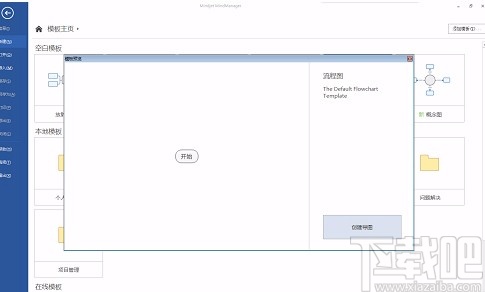
方法步骤
1.首先打开软件,我们根据自己的需要,在软件中创建一个思维导图,如下图所示。
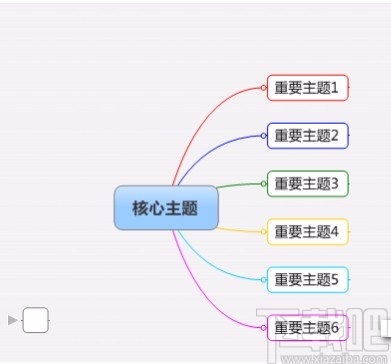
2.接着在界面左上角找到红色的“文件”按钮,我们点击该按钮进入到文件页面进行文件导出的操作。
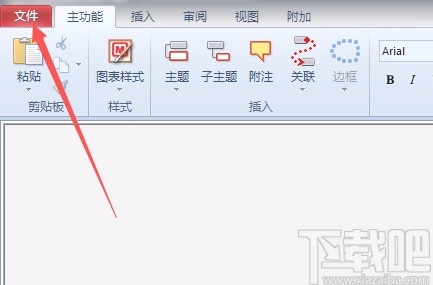
3.然后在页面左侧找到“导出”按钮,我们点击该按钮,页面右侧就会出现很多导出操作选项。
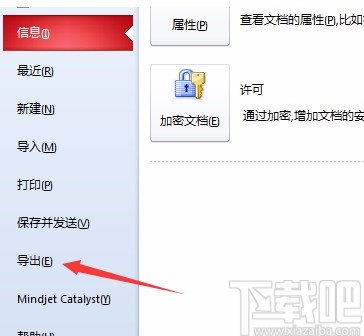
4.接下来在页面右侧找到“导出为PDF”选项,我们点击该选项就可以进入到文件保存路径选择页面。
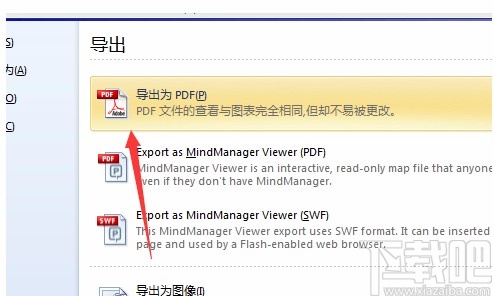
5.最后我们在文件保存路径选择页面中,我们选中文件的保存位置后,再点击页面右下角的“保存”按钮即可成功将文件以PDF格式导出软件。
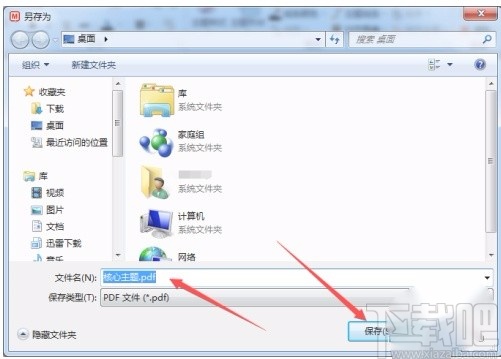
6.以下是小编将文件以PDF格式导出软件后的效果图,大家可以作为参考。
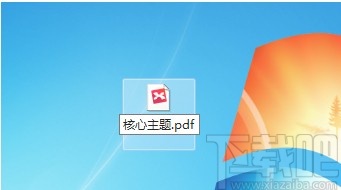
以上就是小编给大家整理的mindmanager将文件以PDF格式导出软件的具体操作方法,方法简单易懂,有需要的朋友可以看一看,希望这篇教程对大家有所帮助。
最近更新
-
 淘宝怎么用微信支付
淘宝怎么用微信支付
淘宝微信支付怎么开通?9月5日淘宝公示与微信
- 2 手机上怎么查法定退休时间 09-13
- 3 怎么查自己的法定退休年龄 09-13
- 4 小红书宠物小伙伴怎么挖宝 09-04
- 5 小红书AI宠物怎么养 09-04
- 6 网易云音乐补偿7天会员怎么领 08-21
人气排行
-
 易剪辑给视频添加马赛克的方法
易剪辑给视频添加马赛克的方法
易剪辑是一款功能强大的视频编辑软件,该软件体积小巧,但是给用
-
 爱拍电脑端调整视频播放速度的方法
爱拍电脑端调整视频播放速度的方法
爱拍电脑端是一款功能齐全的视频编辑软件,该软件界面直观漂亮,
-
 snapgene下载安装方法
snapgene下载安装方法
snapgene是一款非常好用的分子生物学模拟软件,通过该软件我们可
-
 ae2020导出视频的方法
ae2020导出视频的方法
ae这款软件的全称是AfterEffects,是一款世界著名的拥有影像合成
-
 mouse rate checker下载安装方法
mouse rate checker下载安装方法
mouseratechecker是一款检测鼠标DPI和扫描率综合性能的软件,可以
-
 packet tracer汉化操作方法
packet tracer汉化操作方法
CiscoPacketTracer是一款思科模拟器,它是一款非常著名的图形界面
-
 manycam下载使用方法
manycam下载使用方法
manycam是一款非常实用且功能强大的摄像头美化分割软件,它拥有非
-
 ms8.0下载安装的方法
ms8.0下载安装的方法
MaterialsStudio8.0是一款功能强大的材料模拟软件,模拟的内容包
-
 blender设置中文的方法
blender设置中文的方法
blender是一款开源的跨平台全能三维动画制作软件,该软件功能十分
-
 blender复制物体的方法
blender复制物体的方法
blender是一款高效实用的跨平台全能三维动画制作软件,该软件不仅

